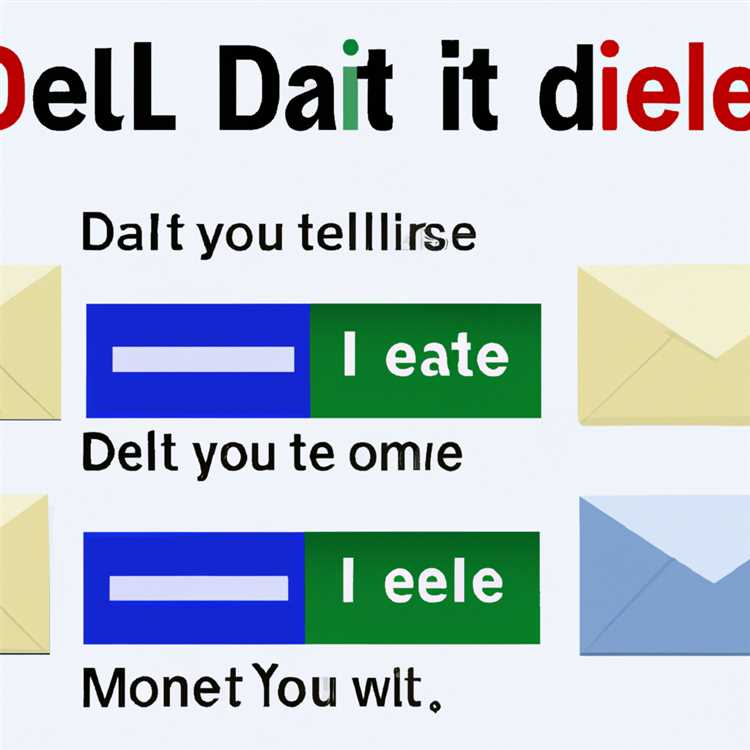Android telefonlar ve tabletler, ekranınızı kaydetme yeteneği ile birçok kullanışlı özellik sunar. Belki de bir oyun oynuyorsunuz ve oyun düşmanlarınıza başarılarınızı göstermek istiyorsunuz. Belki de bir eğitim videosu çekmek istiyor veya bazı sorunları düzeltmek için ekran kaydetmek istiyorsunuz. İster başkalarıyla paylaşmak ister kendiniz için kaydetmek isteyin, Android cihazlarınızda ekran kaydetme oldukça kolaydır.
Öncelikle, ekran kaydetme özelliğini kullanabilmek için bir ekran kaydedici uygulamasına ihtiyacınız olacaktır. Google Play Store'da birçok farklı ekran kaydedici uygulaması bulunmaktadır. Farklı uygulama seçeneklerini gözden geçirin ve hangi özelliklerin ve arayüzün size en uygun olduğuna karar verin. Bazıları ücretsiz olarak indirebilirken, bazıları da ücretli olarak satın alınması gerekmektedir.
Ekran kaydedici uygulamasını indirdikten sonra, genellikle kaydedilen ekran görüntülerini bulmak ve yönetmek için bir menü kullanabilirsiniz. Uygulamayı açtığınızda, cihazınızdaki ekranın görüntüsünü kaydetmek için bir başlangıç düğmesi veya kaydedici başlatma düğmesi olmalıdır. Bu düğmeye tıkladığınızda, kaydetmeye başlamadan önce çeşitli seçeneklerle karşılaşabilirsiniz.
Android Cihazınızda Ekran Kaydetmek İçin İhtiyacınız Olanlar

Ekranınızı kaydetmek, Android telefonunuz veya tabletinizde gerçekleştirdiğiniz işlemleri ve etkinlikleri kaydetmek için harika bir yoldur. Ancak bunu yaparken bazı şeylere ihtiyacınız olduğunu unutmayın. İşte ekranınızı kaydetmek için gerekenler:
1. Bir Ekran Kaydetme Uygulaması

Ekranınızı kaydetmenin en iyi yolu, bir ekran kaydetme uygulaması kullanmaktır. Birçok farklı seçenek var, ancak bazıları popüler ve kullanıcılar tarafından tavsiye ediliyor.
| Uygulama Adı | Özellikleri |
|---|---|
| XRecorder | XRecorder, Android telefonunuzun veya tabletinizin ekranını yüksek kaliteli videoya kaydedebilmenizi sağlar. Ekranın herhangi bir yerine dokunmanız gerekmeksizin bir ekran gölgesi açar ve çekimi başlatmanızı sağlar. |
| DU Recorder | DU Recorder, Android cihazınızın ekranını kaydetmenin yanı sıra ekran görüntüsü almanızı da sağlar. Kullanımı kolaydır ve kaydettiğiniz videoları düzenlemenize ve paylaşmanıza olanak tanır. |
| Screen Recorder | Screen Recorder, Android cihazınızda ekran kaydetmek için bir dizi özellik sunar. Bu uygulama, ekranın üzerinde kayan bir kaydedici düğmesi gösterir ve kaydettiğiniz videoların kalitesini ve çözünürlüğünü belirlemenize olanak tanır. |
2. İzinler
Ekran kaydetme uygulamaları, ekranınızı kaydetmek için belirli izinlere ihtiyaç duyar. Bu izinlere genellikle depolama, kamera ve mikrofon erişimi dahildir. Uygulamayı yüklerken veya başlatırken bu izinleri etkinleştirmeniz gerekebilir.
3. Kullanım Kolaylığı
Seçtiğiniz ekran kaydetme uygulamasının kullanımının kolay olmasına dikkat edin. Menülerin hangi düğme veya köşeden açıldığı, kaydedilen videoların nerede kaydedildiği ve kayıt seçeneklerinin nasıl ayarlanacağı gibi faktörlere dikkat edin.
Her uygulama, Menü, Ayarlar, Kaydetme Seçenekleri gibi farklı menüler kullanabilir. Bu yüzden hangi düğmeleri kullanmanız gerektiğini veya hangi adımları izlemeniz gerektiğini doğrulamak için kullanım kılavuzunu kontrol etmek önemlidir.
4. Video Düzenleme Aracı
Bazı ekran kaydetme uygulamaları, kaydedilen videoları düzenlemenizi veya kesmenizi sağlar. Eğer videolarınızı düzenleyip kesmek, müzik eklemek veya efektler eklemek isterseniz bir düzenleme aracına ihtiyacınız olabilir. Bu araçlar genellikle uygulama içi satın alımlarla kullanılabilir.
Android cihazınızda ekran kaydetmek için yukarıdaki maddelere dikkat etmeniz önemlidir. Bir ekran kaydedici uygulama indirme, izinleri etkinleştirme ve uygulamayı kullanma adımları arasındaki farklılıkları belirlemek için yukarıdaki bilgiler size yardımcı olacaktır.
Ekran Kaydedici Uygulamaları

Android telefonunuz veya tabletinizde ekran kaydetmek için kullanabileceğiniz birçok uygulama bulunmaktadır. Bu uygulamalar ile ekranınızın başından itibaren her adımı kaydedebilir ve istediğiniz şekilde düzenleyebilirsiniz. İşte ekran kaydetme uygulamalarını kullanmaya başlamadan önce bilmeniz gereken adımlar:
- İlk olarak, ekranı kaydetmek istediğiniz cihazınızda uygulama mağazasını açın.
- Arama çubuğuna "ekran kaydedici" yazarak arama yapın.
- Çıkan sonuçlar arasından size uygun bir uygulama seçin.
- Uygulamayı indirip kurduktan sonra açın. Genellikle uygulama simgesine dokunarak açabilirsiniz.
- Uygulama açıldığında, ekran kaydı yapmanıza olanak sağlayan çeşitli seçeneklerle karşılaşacaksınız. Bu seçenekler arasında başlatma, duraklatma, ayarlar, paylaşma ve daha fazlası bulunur.
- Kayıt yapmak istediğiniz zaman, "Başlat" veya "Kaydet" gibi bir düğmeyi tıklayın.
- Ekran kaydı otomatik olarak başlayacaktır. Kaydı duraklatmak veya tamamlamak için uygulama arayüzündeki ilgili düğmelere dokunun.
- Kaydettiğiniz videoları düzenlemek isterseniz, uygulama içinde bulunan düzenleme araçlarını kullanabilirsiniz. Bu araçlar, videonun kesilmesi, birleştirilmesi, efektlerin eklenmesi ve daha fazlasını yapmanıza olanak sağlar.
- Ekran kaydınızı tamamladıktan sonra, isterseniz uygulama içinde yer alan paylaşma seçeneklerini kullanarak videonuzu arkadaşlarınızla paylaşabilir veya kaydedebilirsiniz.
Görüldüğü gibi, ekran kaydetme uygulamaları kullanmak oldukça kolaydır. Bunların bazıları benzer özelliklere sahip olsa da, küçük farklar bulunabilir. İşte bazı popüler ekran kaydetme uygulamalarından biri:
XRecorder: XRecorder birçok özelliğe sahip bir ekran kaydetme uygulamasıdır. Bu uygulama ile kaydettiğiniz videoların yanı sıra ekran görüntülerini de kaydedebilirsiniz. Ayrıca, videolarınızın kalitesini ayarlayabilir, kaydedilen videoları düzenleyebilir ve paylaşabilirsiniz.
Ekran kaydetme uygulamalarını kullanarak her türlü videonuzu kaydedebilir ve istediğiniz şekilde düzenleyebilirsiniz. Bu uygulamalar sayesinde videolarınızı arkadaşlarınızla paylaşabilir veya sadece kendiniz izlemek için kaydedebilirsiniz.
Android Cihaz İle Uyumluluk
Android telefonunuz veya tabletinizde ekranınızı nasıl kaydedeceğinizi öğrenmeden önce, öncelikle cihazınızın bu özelliği destekleyip desteklemediğini kontrol etmek önemlidir. Android cihazlar arasında uyumluluk farklılıkları olabilir.
Çoğu Android telefon ve tablet, ekran kaydedici uygulamalarını desteklemektedir. Bununla birlikte, bazı eski veya düşük performanslı cihazlar bu özelliği desteklemeyebilir. Ayrıca, Android işletim sisteminin daha eski sürümleri bu özelliği sunmayabilir.
Android cihazınızın uyumlu olup olmadığını kontrol etmek için, cihazınızdaki Google Play Store'da "screen recorder" (ekran kaydedici) gibi terimlerle arama yapabilirsiniz. Sonuçlardan birçok farklı ekran kaydedici uygulama bulabilirsiniz. İndireceğiniz uygulamanın işletim sistemi sürümüyle uyumlu olduğundan emin olun.
Eğer ekran kaydedici uygulamaları kullanma konusunda zorluk yaşıyorsanız, daha eski bir Android sürümü kullanıyor olabilirsiniz. Eğer mümkünse, cihazınızı daha yeni bir Android sürümüne güncellemek uyumluluk sorunlarını çözebilir.
Eğer Android cihazınız uyumlu ise, ekran kaydedici uygulamalarıyla ekranınızı kaydetmek oldukça kolay olacaktır. Her uygulamanın biraz farklı olduğunu unutmayın, bu yüzden uygulama geliştiricisi tarafından sağlanan talimatları takip etmek önemlidir.
Ekranınızı kaydetme işlemine başlamadan önce, ekranın kaydedileceği yer ve kayıtların nereye kaydedileceği gibi ayarları yapmanız gerekebilir. Bazı uygulamalar otomatik olarak kayıtları galerinize kaydederken, bazıları size kaydedilen videoları nereye kaydetmek istediğinizi sorabilir.
Ekran kaydedici uygulamalarının genellikle kaydetme süresini belirtmeye izin verdiğini unutmayın. Bu süre genellikle üç saniye ile bir dakika arasında değişir. Kaydetme süresini ne kadar uzun süre yapacağınızı belirlemek size kalmıştır.
Bir ekran kaydedici uygulaması kullanarak kaydedilen videoları bilgisayarınıza aktarmak veya paylaşmak istiyorsanız, kaydettiğiniz videoları cihazınızda bulunan bir dosya yöneticisi uygulaması kullanarak bulup kaydedebilirsiniz. Kaydedilen videolar genellikle "Ekran Kaydedicisi" veya kaydettiğiniz uygulamanın adı altında kaydedilir.
Gördüğünüz gibi, Android cihazınızda ekranınızı kaydetmek oldukça kolay ve erişilebilirdir. Şimdi, kişisel kullanımınıza veya projeleriniz için ekran kaydetme özelliğini kullanarak harika videolar veya ekran görüntüleri oluşturma zamanı!